Win8开机取消Ctrl+Alt+Del登录方法
时间:2025-09-13 10:25:04 455浏览 收藏
欢迎各位小伙伴来到golang学习网,相聚于此都是缘哈哈哈!今天我给大家带来《win8开机需要按ctrl+alt+del怎么取消 win8取消开机按Ctrl+Alt+Del登录设置》,这篇文章主要讲到等等知识,如果你对文章相关的知识非常感兴趣或者正在自学,都可以关注我,我会持续更新相关文章!当然,有什么建议也欢迎在评论留言提出!一起学习!
1、通过本地组策略编辑器将“交互式登录:不需要按 Ctrl+Alt+Del”设为已启用;2、或在注册表中创建DisableCAD并设值为1,重启后实现自动登录。
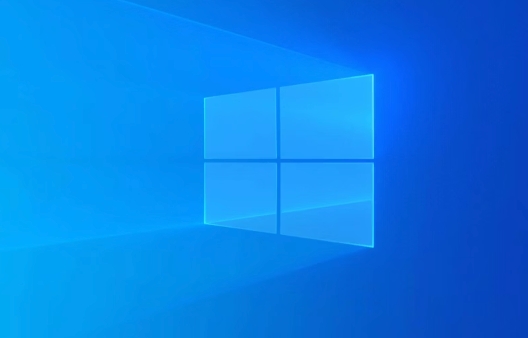
如果您希望在启动 Windows 8 系统后直接登录,而无需每次手动按 Ctrl+Alt+Del 才能输入密码,可以通过修改系统本地安全策略来实现自动调用登录界面。以下是取消该步骤的具体方法。
本文运行环境:联想 Yoga 7i,Windows 8.1
一、通过本地组策略编辑器禁用安全登录
Windows 8 默认启用了“按 Ctrl+Alt+Del 登录”的安全选项,目的是防止恶意程序伪造登录界面窃取凭证。通过关闭此功能,系统将在登录界面直接显示用户名和密码输入框。
1、按下 Win + R 组合键打开“运行”窗口。
2、输入 gpedit.msc 并按回车,打开本地组策略编辑器。
3、依次展开左侧目录:计算机配置 → Windows 设置 → 安全设置 → 本地策略 → 安全选项。
4、在右侧找到策略项:交互式登录:不需要按 Ctrl+Alt+Del,然后双击它。
5、在弹出的窗口中选择“已启用”,点击“确定”保存设置。
6、关闭组策略编辑器,重启计算机使更改生效。
二、使用注册表编辑器修改登录行为
如果您的 Windows 8 版本不包含组策略编辑器(如核心版),可通过直接修改注册表实现相同效果。此方法直接控制登录界面的行为开关。
1、按下 Win + R 打开“运行”对话框。
2、输入 regedit 并按回车,打开注册表编辑器。
3、导航至以下路径:
HKEY_LOCAL_MACHINE\\SOFTWARE\\Microsoft\\Windows\\CurrentVersion\\Policies\\System
4、在右侧窗格中查找名为 DisableCAD 的 DWORD 值。若不存在,请右键空白处,选择新建 → DWORD (32 位) 值,并命名为 DisableCAD。
5、双击 DisableCAD,将其数值数据设置为 1,点击“确定”。
6、关闭注册表编辑器,重启电脑后设置即生效。
理论要掌握,实操不能落!以上关于《Win8开机取消Ctrl+Alt+Del登录方法》的详细介绍,大家都掌握了吧!如果想要继续提升自己的能力,那么就来关注golang学习网公众号吧!
-
501 收藏
-
501 收藏
-
501 收藏
-
501 收藏
-
501 收藏
-
467 收藏
-
315 收藏
-
171 收藏
-
210 收藏
-
457 收藏
-
482 收藏
-
220 收藏
-
149 收藏
-
297 收藏
-
177 收藏
-
488 收藏
-
253 收藏
-

- 前端进阶之JavaScript设计模式
- 设计模式是开发人员在软件开发过程中面临一般问题时的解决方案,代表了最佳的实践。本课程的主打内容包括JS常见设计模式以及具体应用场景,打造一站式知识长龙服务,适合有JS基础的同学学习。
- 立即学习 543次学习
-

- GO语言核心编程课程
- 本课程采用真实案例,全面具体可落地,从理论到实践,一步一步将GO核心编程技术、编程思想、底层实现融会贯通,使学习者贴近时代脉搏,做IT互联网时代的弄潮儿。
- 立即学习 516次学习
-

- 简单聊聊mysql8与网络通信
- 如有问题加微信:Le-studyg;在课程中,我们将首先介绍MySQL8的新特性,包括性能优化、安全增强、新数据类型等,帮助学生快速熟悉MySQL8的最新功能。接着,我们将深入解析MySQL的网络通信机制,包括协议、连接管理、数据传输等,让
- 立即学习 500次学习
-

- JavaScript正则表达式基础与实战
- 在任何一门编程语言中,正则表达式,都是一项重要的知识,它提供了高效的字符串匹配与捕获机制,可以极大的简化程序设计。
- 立即学习 487次学习
-

- 从零制作响应式网站—Grid布局
- 本系列教程将展示从零制作一个假想的网络科技公司官网,分为导航,轮播,关于我们,成功案例,服务流程,团队介绍,数据部分,公司动态,底部信息等内容区块。网站整体采用CSSGrid布局,支持响应式,有流畅过渡和展现动画。
- 立即学习 485次学习
